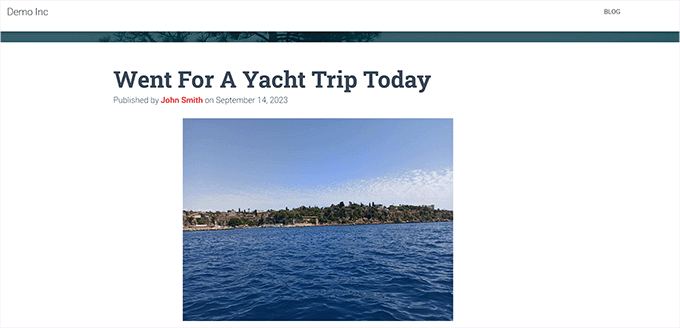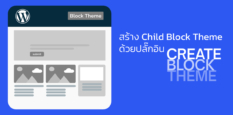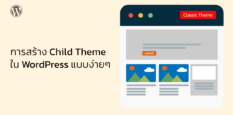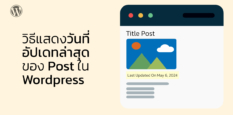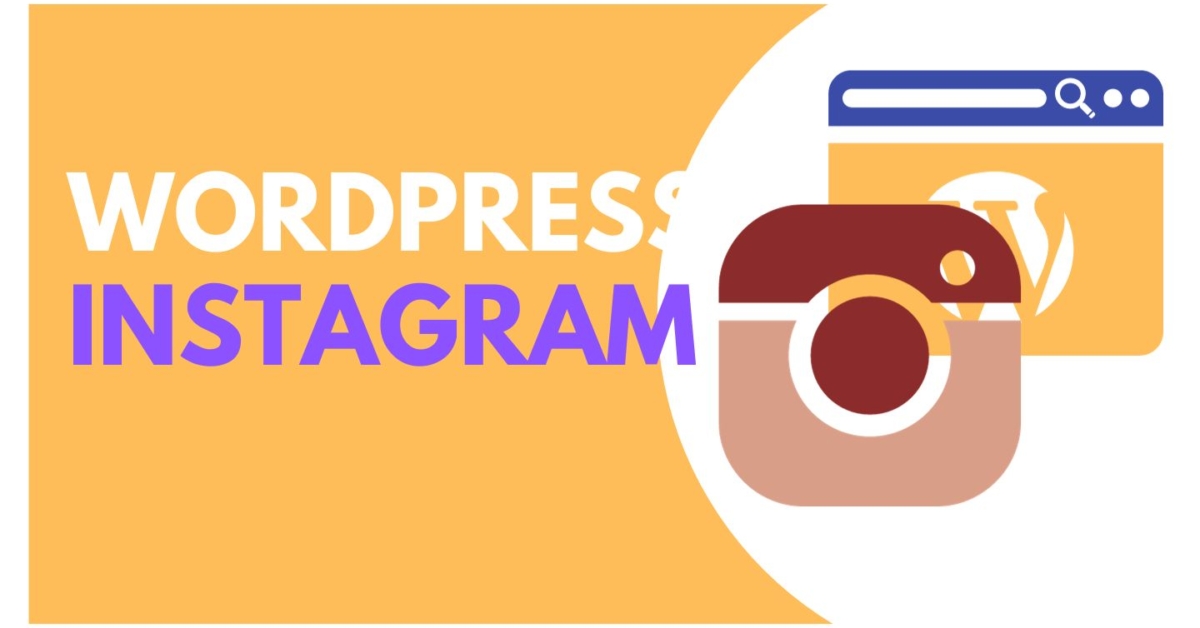
การเพิ่มรูปภาพใหม่ๆ จาก Instagram ลงในเว็บไซต์ของคุณนั้นสามารถเพิ่มโอกาสให้ผู้ใช้งานเจอแบรนด์ของคุณได้มากขึ้น และสามารถเพิ่มการเข้าชมไปยังบัญชี Instagram ของคุณได้ด้วย รูปภาพเหล่านี้ยังสามารถทำให้เว็บไซต์ WordPress ของคุณน่าสนใจและมีประสิทธิภาพ มีการอัพเดท Post ใหม่ๆ ล่าสุด ซึ่งถ้าหาก Instagram กับเว็บไซต์เป็นเนื้อหาในทำนองเดียวกัน การติดตามไอจีก็ไม่ใช่เรื่องยาก
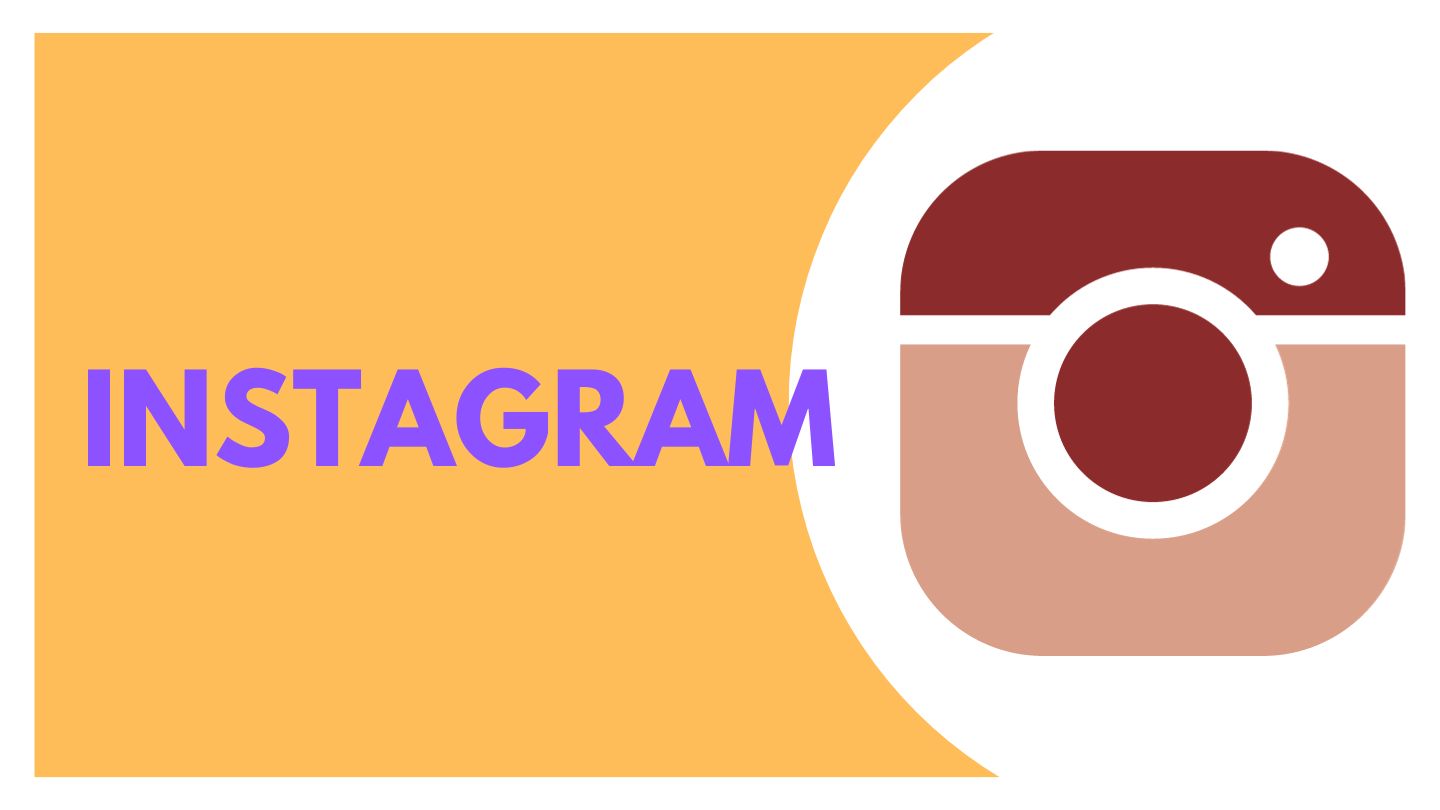
การเพิ่ม Post Instagram ด้วยเว็บ IFTTT
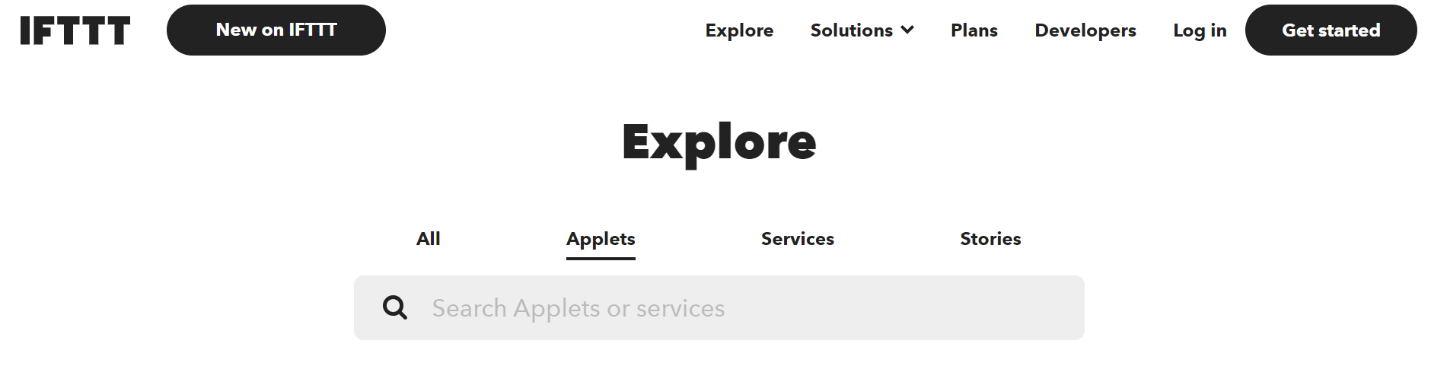
IFTTT คืออะไร เว็บไซต์ของ IFTTT เป็นบริการที่ช่วยให้คุณสามารถเชื่อมต่อ Social แอป อุปกรณ์ และบริการต่างๆ เข้าด้วยกันได้ โดยใช้หลักการทำงานแบบ “ผมเห็นคุณก็เห็นด้วย” (If This Then That)
เว็บไซต์นี้ช่วยให้คุณสามารถค้นหาบริการต่างๆ ที่คุณสนใจ และสร้าง “แอพเพล็ต” (Applet) ซึ่งเป็นชุดคำสั่งอัตโนมัติที่เชื่อมต่อ Social แอป อุปกรณ์ และบริการต่างๆ เข้าด้วยกันได้
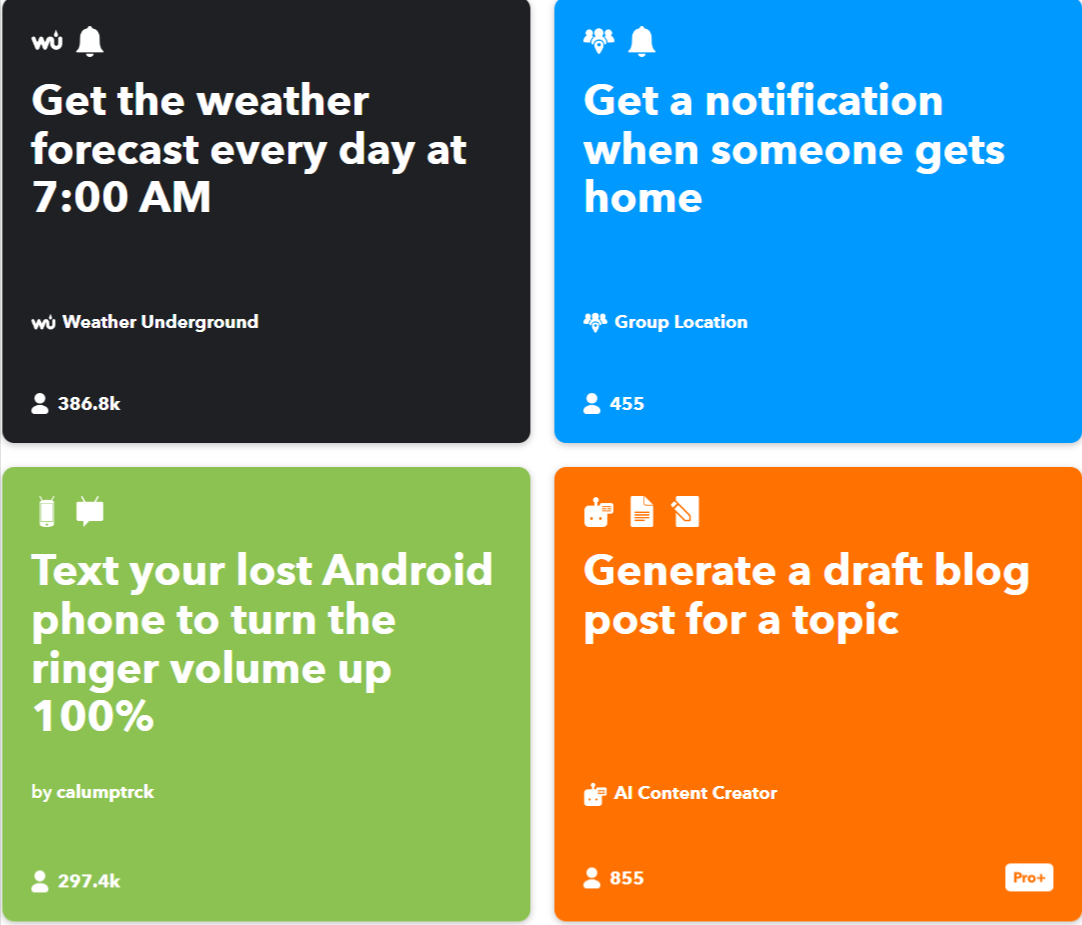
ตัวอย่างเช่น คุณสามารถสร้างแอพเพล็ตที่เมื่อคุณมาถึงบ้านแล้ว แอปเปิ้ลวอทช์ของคุณจะแจ้งเตือนคุณว่าถึงเวลาเปิดไฟในบ้าน หรือเมื่อคุณเปิดแอป YouTube แล้ว ไฟในห้องนอนของคุณจะปิดลง เป็นต้น
เว็บไซต์นี้รองรับแอป อุปกรณ์ และบริการต่างๆ มากมาย เช่น
- แอปพลิเคชัน เช่น Social Media ,Google Calendar, Spotify, Twitter, Facebook เป็นต้น
- อุปกรณ์ เช่น Amazon Echo, Philips Hue, Nest เป็นต้น
- บริการ เช่น IFTTT Weather, IFTTT News เป็นต้น
คุณสามารถสร้างแอพเพล็ตได้ฟรี แต่หากต้องการใช้ฟีเจอร์ขั้นสูง เช่น การใช้ตัวแปรในแอพเพล็ต หรือเชื่อมต่อแอป อุปกรณ์ และบริการที่ไม่ได้รองรับโดย IFTTT อย่างเป็นทางการ คุณจะต้องสมัครสมาชิกแบบเสียเงินซึ่งมีแบบทดลองให้ใช้ฟรีในราคา 2.5 $
ในปัจจุบัน IFTTT มีผู้ใช้มากกว่า 300 ล้านคนทั่วโลก
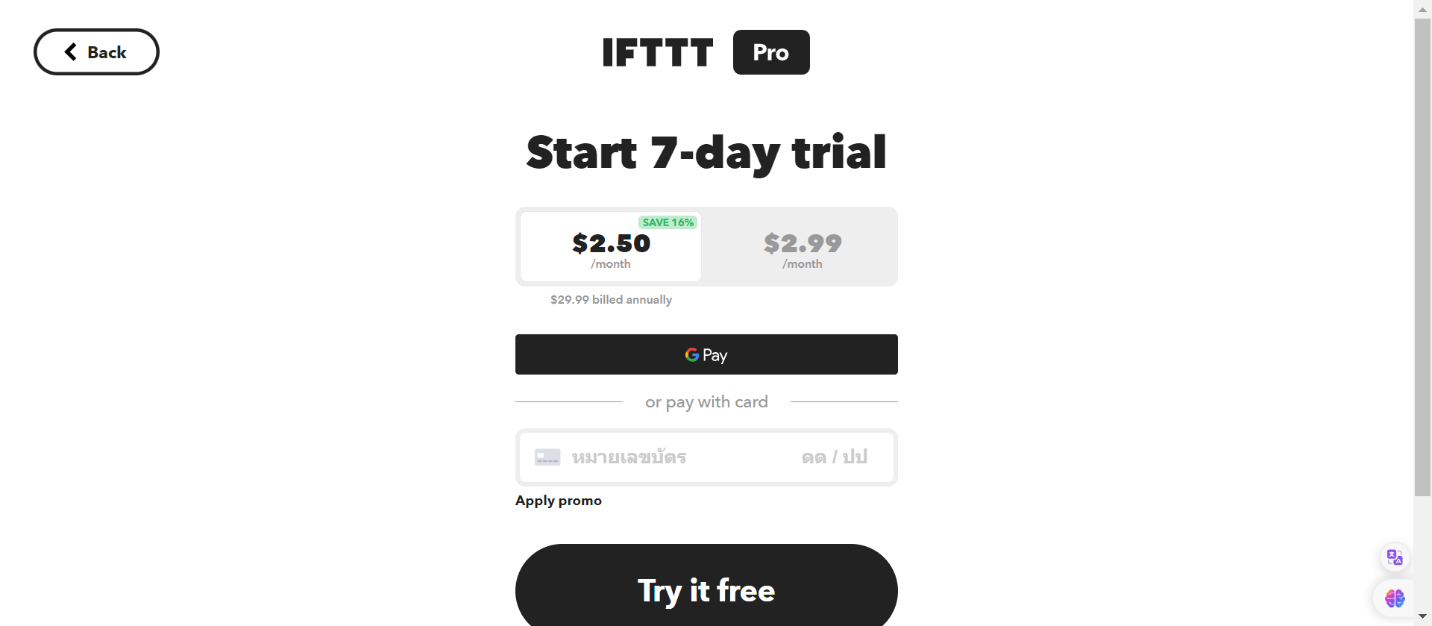
วิธีสมัครและใช้งาน IFTTT
ก่อนอื่นคุณต้องเข้าไปที่เว็บไซต์ IFTTT และคลิกที่ปุ่ม ‘Get started’ ที่มุมขวาบนของหน้าจอ

หลังจากนั้นคุณต้องเข้าสู่ระบบหรือสร้างบัญชีใหม่ของคุณบนเว็บไซต์ ขอแนะนำให้สมัครด้วยการลอกอิน Gmail account เพราะเป็นการเชื่อมต่อที่ง่ายที่สุด
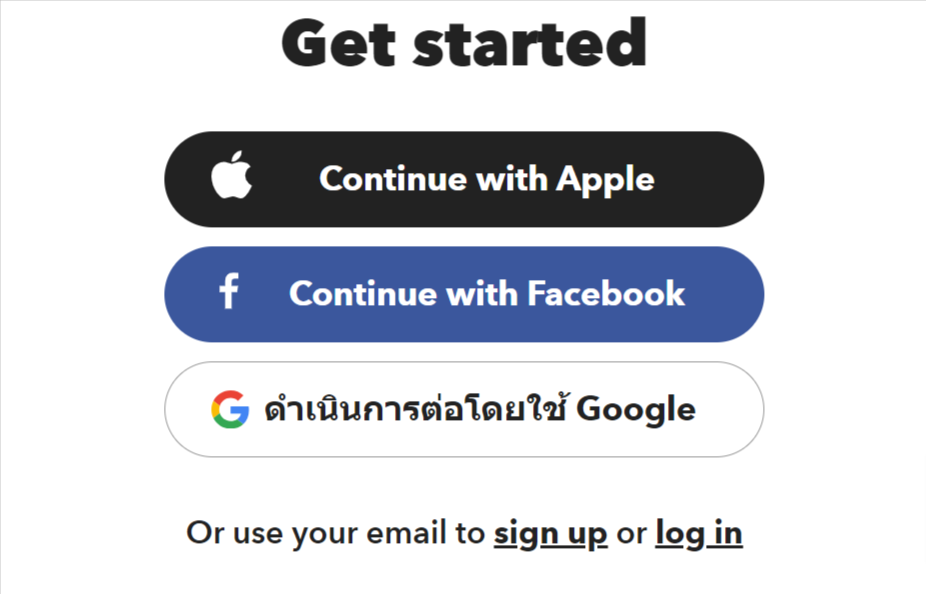
เมื่อคุณทำเสร็จแล้ว แค่ไปที่แดชบอร์ด IFTTT และคลิกที่ปุ่ม ‘Create’ ที่มุมขวาบนเพื่อเริ่มสร้างแอพเพล็ต
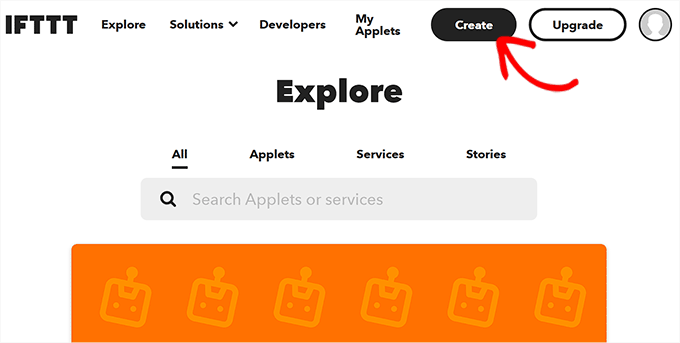
จากนั้นเว็บจะพาคุณไปยังหน้าใหม่ที่คุณต้องกำหนดการตั้งค่า trigger และ action
คุณสามารถเริ่มต้นด้วยการคลิกที่ปุ่ม ‘Add’
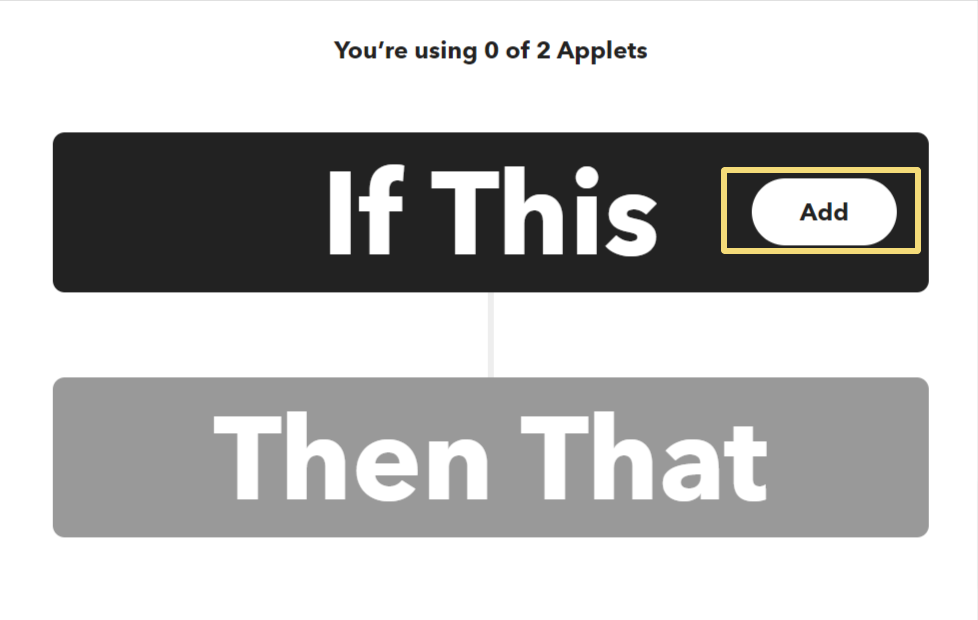
คุณจะถูกนำไปยังหน้า ‘Choose service’ คุณต้องเลือกแพลตฟอร์มที่ต้องการในที่นี้หมายถึง Instagram
กเดลือกเมนู Social Media ก่อนหลังจากนั้นคุณจะเห็นโลโกของ Instagram
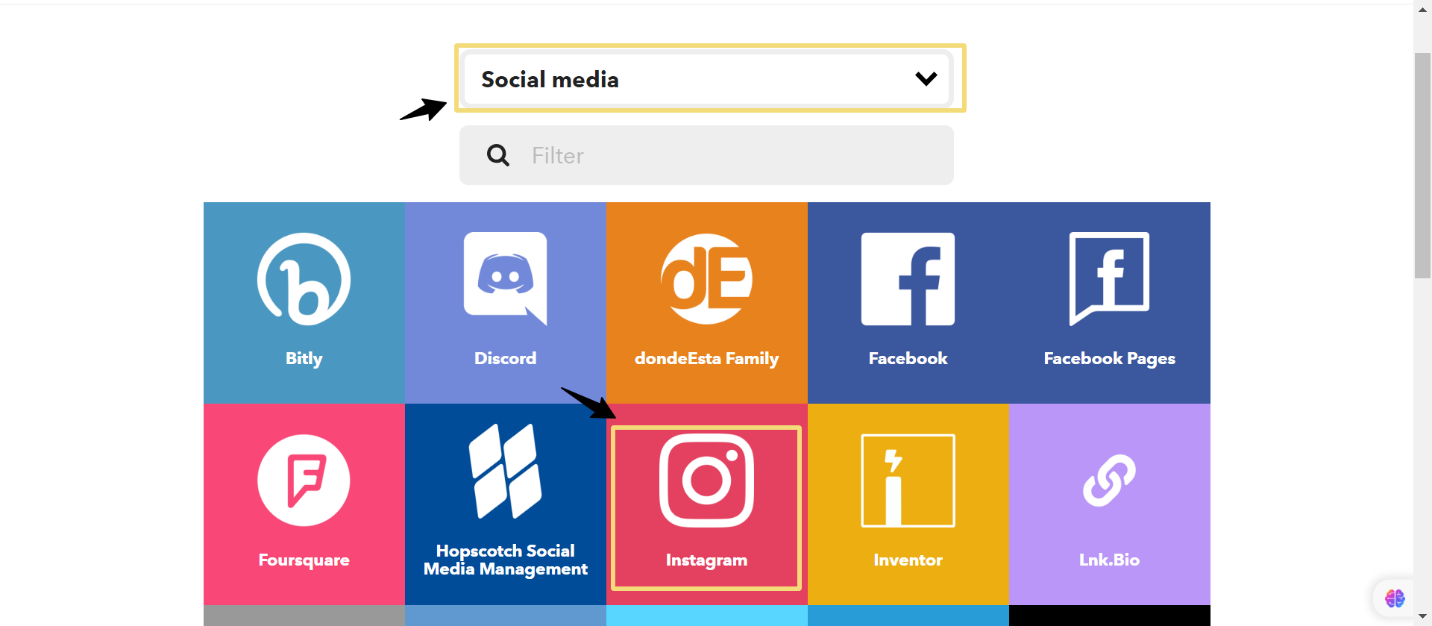
เว็บจะพาคุณไปยังหน้า ‘Choose a trigger’ ครับ จากนั้นเพียงเลือกตัวเลือก ‘Any new photo by you ‘ ครับ
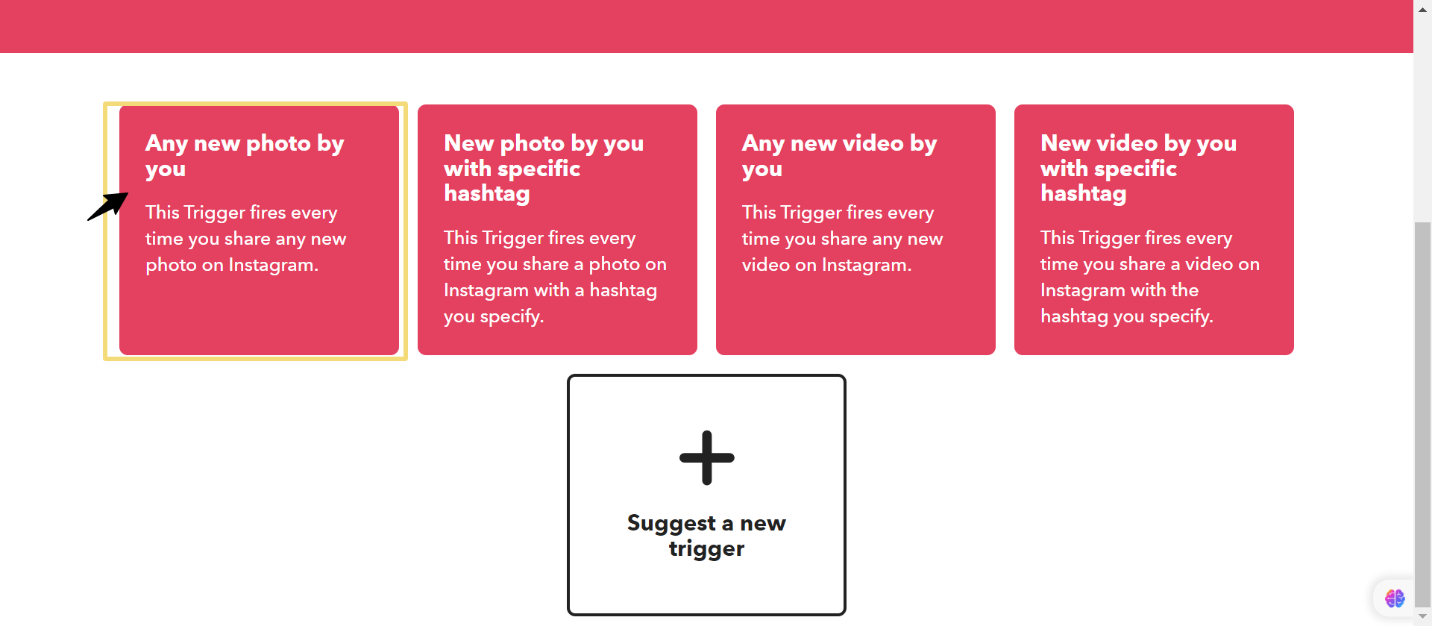
ตอนนี้คุณจะถูกพาไปยังหน้า ‘Connect ‘ คุณจะต้องเชื่อมต่อบัญชี Instagram ของคุณกับ IFTTT
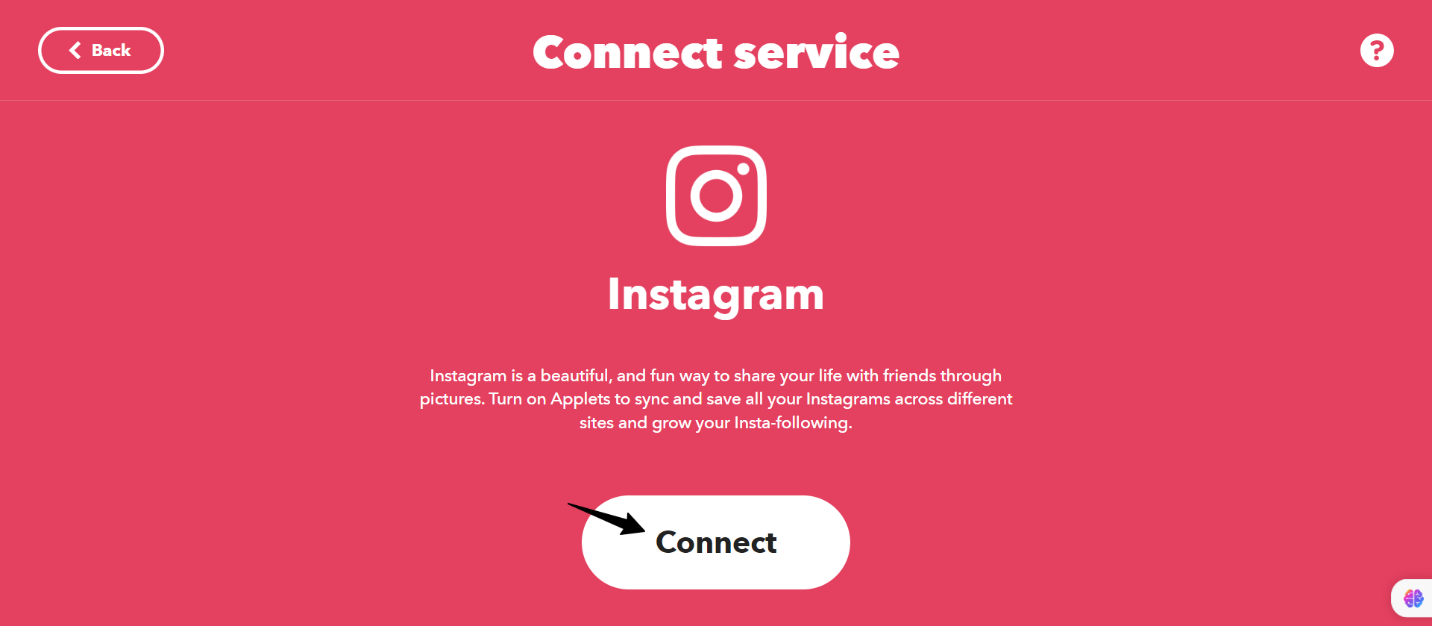
IFTTT จะขออนุญาตให้รับข้อมูลสื่อของบัญชี Instagram ของคุณ แค่เลื่อนสวิตช์ Media ‘ และคลิกที่ปุ่ม ‘ALLOW’
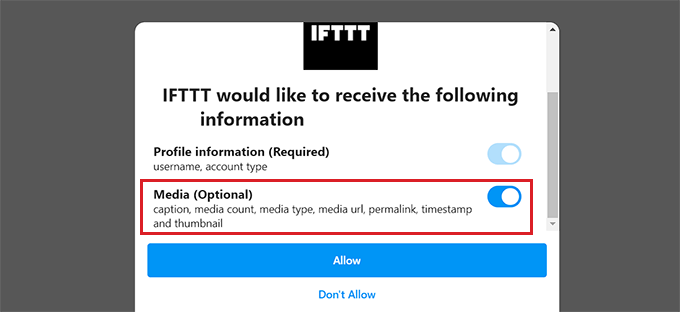
ตอนนี้คุณจะถูกนำไปยังหน้า IFTTT ที่บัญชี Instagram ของคุณได้รับการเชื่อมต่อแล้ว จากนั้นคลิกที่ปุ่ม ‘Create trigger’ เพื่อเสร็จสิ้นกระบวนการ
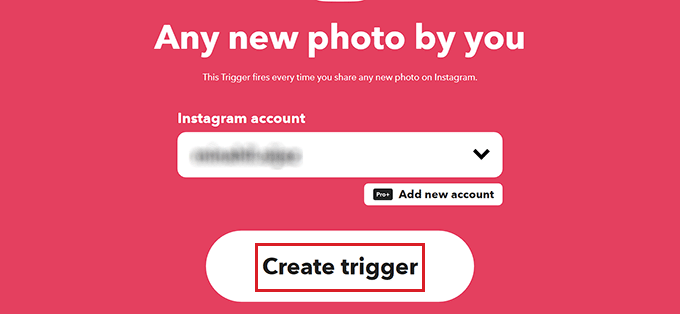
มาถึงตอนนี้เราได้เชื่อมต่อไอจีของเราเอาไว้แล้ว คราวนี้มาถึงการเชื่อมต่อให้เข้ากับ WordPress แบบง่ายๆ ทำเหมือนการเชื่อมต่อไอจีเป้ะๆ ขั้นแรกกด Add ตามรูปภาพด้านล่าง
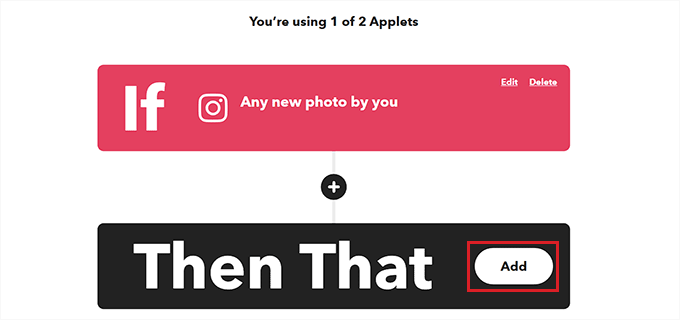
ค้นหาและเลือก WordPress
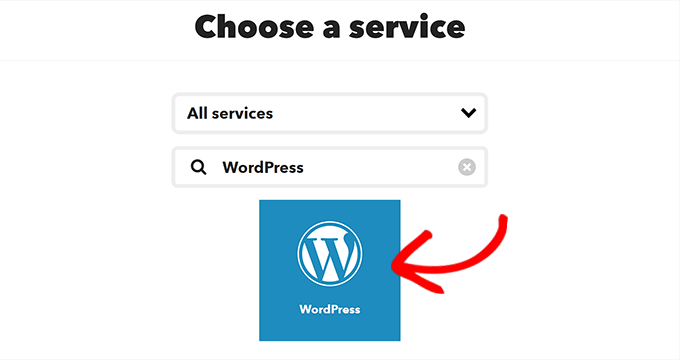
จากนั้นคุณจะต้องเลือกตัวเลือก ‘Create photo post’
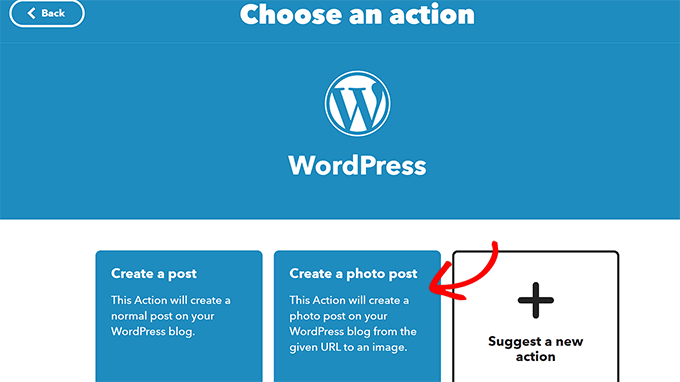
เมื่อคุณทำเสร็จแล้ว แค่คลิกที่ปุ่ม ‘Create Action’ ที่ด้านล่างของหน้าจอเลยครับ
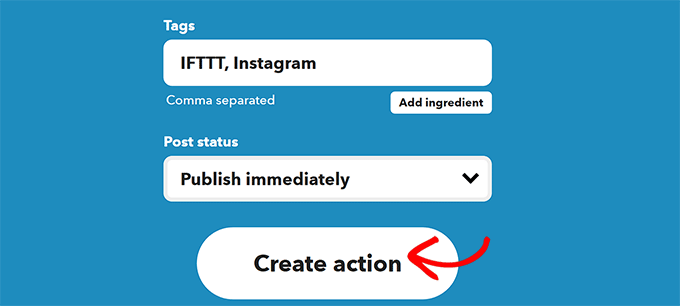
คราวนี้มาทำการเชื่อมต่อ โดยหากคุณไม่ต้องการที่จะทำการเปลี่ยนแปลงใด ๆ แล้วคลิกที่ปุ่ม ‘Continue’
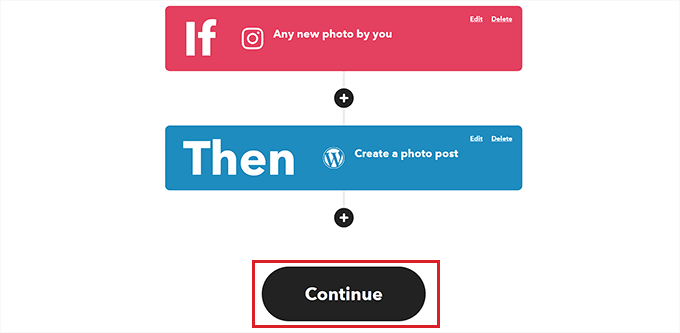
คลิกที่ปุ่ม ‘Finish’ ท้ายที่สุด ครับ
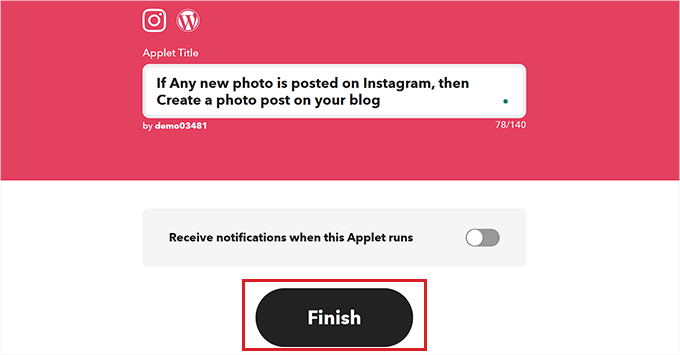
เท่านี้ก็เป็นอันเรียบร้อยแล้วครับ ทีนี้ถ้าคุณโพสอัพเดทอะไรไปบน Instagram คนที่อ่านบทความอยู่บน WordPress ก็จะเห็นด้วย ทำให้ได้ประโยชน์ทั้ง 2 แพลตฟอร์ม